软件大小:20.14M
软件语言:简体中文
软件授权:免费软件
软件类别:桌面工具
软件等级:
更新时间:2023-12-02
官方网站:
应用平台:Win2003,WinXP,Vista,Win7,Win8
- 软件介绍
- 软件截图
- 相关阅读
- 下载地址
StarIsBack破解版是针对Windows 10系统打造的一款桌面美化工具,该工具可以将Win10系统中图标、状态栏、任务栏和桌面壁纸进行美化,你可以完全自定义各类效果,非常方便快捷。

【破解说明】
内置注册机,用户可以自行进行破解。
【使用说明】
首先要想好你自己要在下面工具栏放什么,然后基本上日常的应用程序都有图标可以放,然后也可以改文件夹,总之你得想好!
1、使用StartlsBack 修改工具栏为透明
2、将所要放入下面的图标改成透明的(在这些工作前最好用黑色壁纸,不然很难看清楚透明图标),如何修改图标右键属性里面就可以改。,然后将我分享的白图标替换上自己想要的就ok了
如何把图标放在状态栏中间?
1、首先随便在那个盘里新建个文件夹,随便哪里都可以,里面什么都不要放,就留个空文件夹。
2、然后在右键点击任务栏,选工具栏,在是新建工具栏,在选择刚刚建的那个空文件夹,这时候就可以在任务栏的右下角看到刚建的文件夹了。
3、在任务栏点击右键,把锁定任务栏 前面的勾去掉,可以看到任务栏的左边和右边都有一个竖条。
4、再把鼠标放到右手边的竖条上,单击右键,把上面的显示文本和显示标题的勾去掉,现在刚建的那个文件夹就不见了,只剩下竖条了吧
5、再点击右手边的那个竖条不要放,一直往右边拖动,拖到最左边,左边的竖条会自动跳到最右边去。
6、现在点击跳到右边的那个竖条,把他拖到中间的位置,OK啦,在把常用的文件图标拖到中间的那个竖条后面,在右键任务栏,把锁定任务栏的勾打上就万事OK了
4、如果想要好的壁纸,可以去steam下载wallpaper engine
- 本类推荐
- 本类排行
- 热门软件
- 热门标签
 vmPing(多开Ping工具) V1.3.2 绿色汉化版
vmPing(多开Ping工具) V1.3.2 绿色汉化版 Anaconda Python V3.6 官方版
Anaconda Python V3.6 官方版 Anaconda Python V2.7 官方版
Anaconda Python V2.7 官方版 Anaconda Python V3.5 官方版
Anaconda Python V3.5 官方版 Desktop Central(Windows管理工具) V10.0.422 官方版
Desktop Central(Windows管理工具) V10.0.422 官方版 L0phtCrack7 64位(计算机密码解析工具) V7.1.5 官方版
L0phtCrack7 64位(计算机密码解析工具) V7.1.5 官方版  L0phtCrack7 32位(计算机密码解析工具) V7.1.5 官方版
L0phtCrack7 32位(计算机密码解析工具) V7.1.5 官方版 Sound Lock(绝地求生音量增强器) V1.3.2 免费汉化版
Sound Lock(绝地求生音量增强器) V1.3.2 免费汉化版 UpdateStar Product Key Finder(密钥查看器) V9.0.3.168 官方版
UpdateStar Product Key Finder(密钥查看器) V9.0.3.168 官方版 Vov Stop Start(进程管理软件) V1.5 官方版
Vov Stop Start(进程管理软件) V1.5 官方版



 会汇 V4.3 苹果版
会汇 V4.3 苹果版 RCC工程招采 V3.4.0 苹果版
RCC工程招采 V3.4.0 苹果版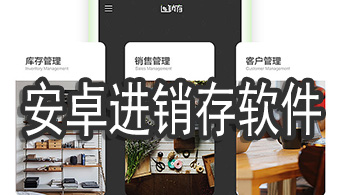 e省宝商家端 V3.5.0 iPhone版
e省宝商家端 V3.5.0 iPhone版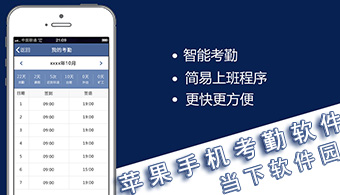 乐班班 V2.3.6 iPhone版
乐班班 V2.3.6 iPhone版 360企业云盘 V2.2.3 iPhone版
360企业云盘 V2.2.3 iPhone版 录音存证宝 V3.1.00005 苹果版
录音存证宝 V3.1.00005 苹果版 iTranslate翻译ios版
iTranslate翻译ios版 圆通速递ios版
圆通速递ios版 智农通ios版
智农通ios版 Planner 5D苹果版
Planner 5D苹果版 蜂鸟众包app苹果版官方最新版
蜂鸟众包app苹果版官方最新版




















